免费的误删恢复软件推荐:能够恢复误删数据的软件有哪些?免费又好用的误删恢复软件哪里找?本期免费的...

软件介绍
FinalRecovery汉化版是一款很优秀的数据恢复工具,它不仅可以帮助你快速的找回被误删除的文件或者文件夹,还增加了硬盘健康诊断功能。为了更好的方便大家,小编准备了这款破解版,教程在下文,有需要的用户欢迎下载!

FinalRecovery汉化破解教程
1、下载软件包解压,运行“setup.exe”安装软件。
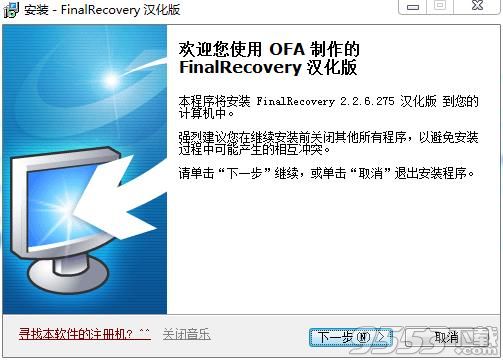
2、选择软件的安装目录,建议安装在C盘之外,点击下一步。
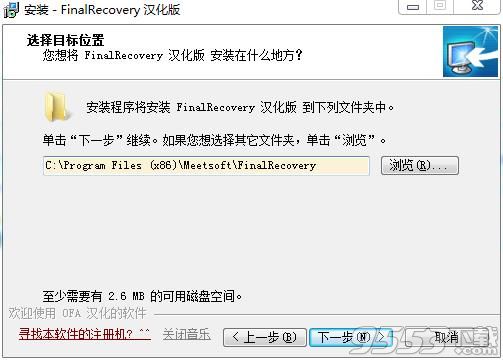
3、选择开始菜单文件夹,默认即可。
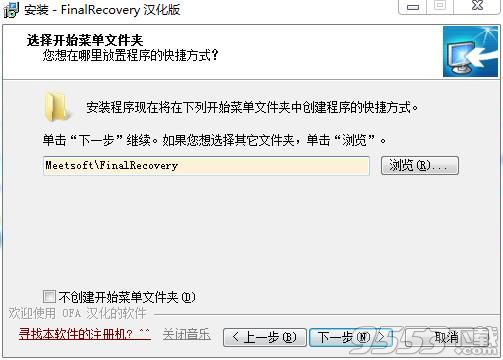
4、选择软件附加任务,勾选创建桌面快捷方式。
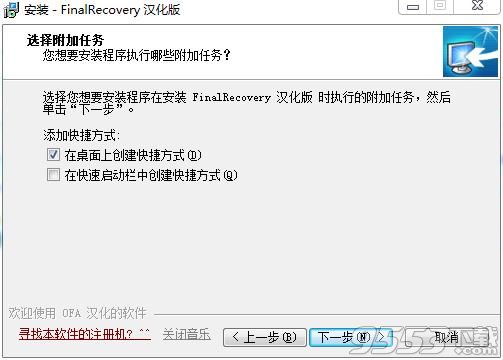
5、点击安装,开始安装软件。
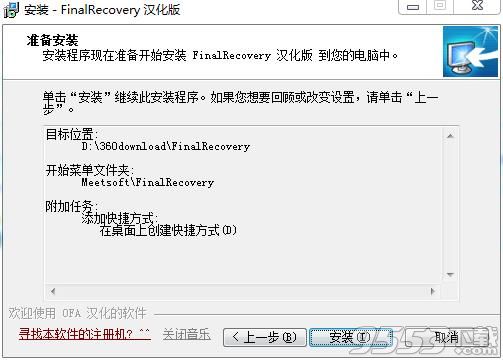
6、安装完成,点击完成退出安装界面。
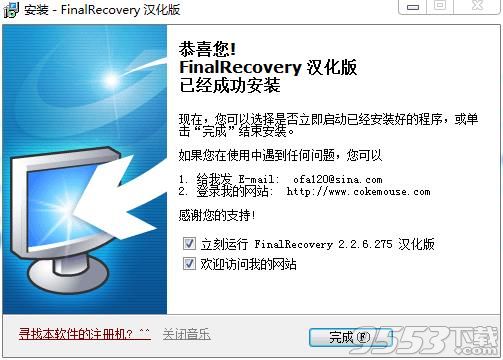
7、运行启动软件,可以看到是未注册版本,点击注册按钮。

8、进入注册界面,需要输入注册码和许可证名称。

9、打开软件包,运行“keygen.exe”注册机,将注册机上的注册码和许可证复制到软件注册窗口,点击确定。

10、注册成功,软件破解完成。
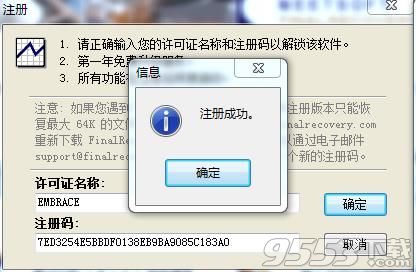
软件特色
1、功能强大而且非常容易使用的数据恢复工具
2、支持FAT12,FAT16,FAT32和NTFS文件系统
3、就算已经清空了回收站,它也可以帮助你安全并完整的找回来
4、让你可以看到自己的硬盘健康状况,及时未雨绸缪
5、可以帮助你快速的找回被误删除的文件或者文件夹
软件功能
1、文件以外删除一件恢复
2、磁盘格式化数据一件恢复
3、回收站误清空数据一键恢复
4、U盘移动硬盘SD卡等数据一键恢复
5、增加了硬盘健康诊断功能
6、全面保护你的数据安全
FinalRecovery使用方法
1、当用户扫描到需要恢复的文件后,在finalrecovery工具左侧窗格中选择需要恢复的数据所在的文件夹用FinalRecovery软件高级恢复丢失数据。
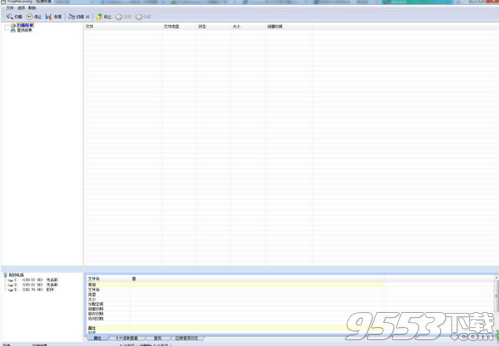
2、弹出【选择目录】对话框,在其中单击右侧 的【浏览】按钮,用FinalRecovery工具高级恢复丢失数据。
3、弹出【浏览文件夹】对话框,在中间的下拉列表框中选择数据恢复时的保存位置,用FinalRecovery软件高级恢复丢失数据。
4、单击【确定】按钮,返回【选择目录】对话框,其中显示了设置的保存位置,用FinalRecovery软件高级恢复丢失数据。
5、单击【确定】按钮,执行操作后,在窗口的下方窗格中,显示了数据恢复信息,并提示已经恢复完成,用FinalRecovery软件高级恢复丢失数据。
6、稍等片刻,弹出相应文件夹窗口,其中显示了刚才恢复的文件对象,用FinalRecovery软件高级恢复丢失数据。
注意事项
1、不要剪切文件。我们经常碰到客户剪切一个目录到另外一个盘,中间出错,源盘目录没有,目标盘也没复制进数据。这看起来是一个系统的BUG,偶尔会出现的。所以我们建议如果数据重要,那么先复制数据到目标盘,没有问题后再删除源盘里面的目录文件,不要图省事造成数据丢失。
2、目录文件非常多的分区,不要直接做磁盘碎片整理。因为磁盘碎片整理过程中可能会出错,万一出错了数据就很难恢复。我们建议将数据复制到别的盘后,再格式化要做磁盘整理的盘,然后拷回数据。
3、不要用第三方工具调整分区大小。调整分区大小过程中也很容易出错(比如断电等),一出错也很难恢复,因为数据被挪来挪去覆盖破坏很严重的。建议在重新分区之前,备份好数据,再使用Windows自带的磁盘管理里面来分区,安全性高一些。
4、定期备份数据,确保数据安全,应该要刻盘备份,比存在硬盘里面更安全。
常见问题
问: 为什么我注册成功后但仍然无法恢复超过 64K 的文件?
答: 请首先卸载本软件(请使用安装程序自带的卸载程序,使用网上所谓的“绿色版”将无法完全卸载本软件),然后运行注册机,并使用一个不同的用户名生成注册码,重新注册本软件。如果仍无法工作,请重复以上步骤。
暂无法破解的功能:
IDE 硬盘健康诊断无法读取超过 3 项 PW 属性。
汉化导致的问题:
菜单中快捷键由应用程序自动指定,由于一些特殊原因不能更改。
相关专题
- 误删恢复软件
